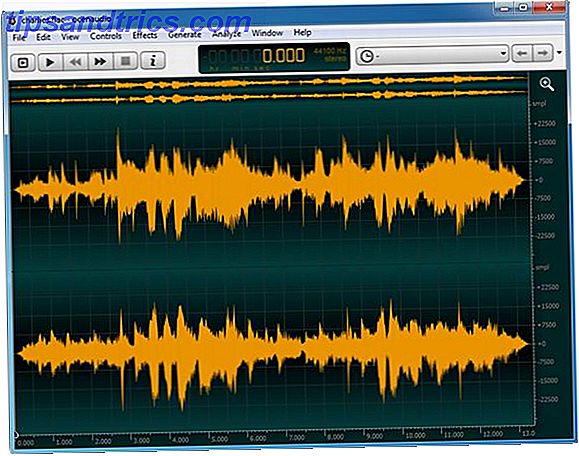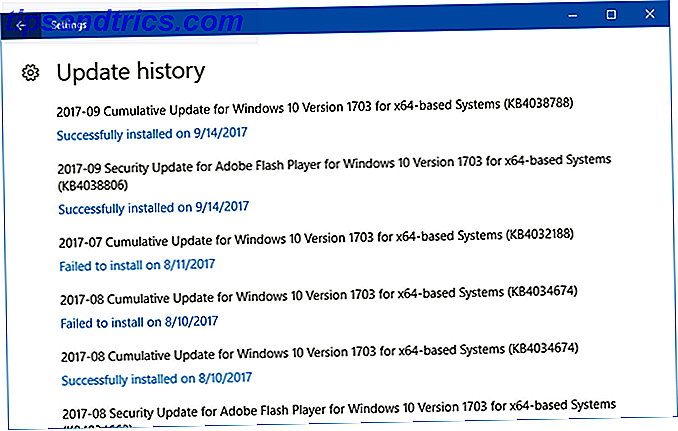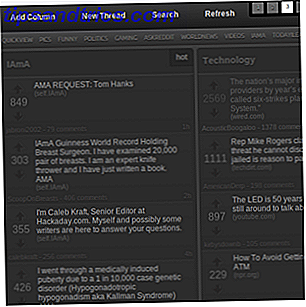Mens den bærbare datamaskinen selvfølgelig fungerer bra på farten, kan du også bruke det hjemme. Ved å koble til et eksternt tastatur, en mus og en skjerm, kan en bærbar datamaskin fungere som et skrivebord.
Men det er ett problem: Som standard legger Windows den bærbare datamaskinen til å sove når du lukker lokket.
Dette betyr at selv om du ikke vil bruke den bærbare skjermen som en sekundær skjerm. Slik bruker du din bærbar datamaskin som en ekstern skjerm. Slik bruker du din bærbar datamaskin som en ekstern skjerm. En ekstra skjerm kan være et fantastisk produktivitetsforbedring. Men du trenger ikke å kjøpe en ekstern skjerm hvis du har en ekstra laptop. Vi viser deg hvordan du kan koble skjermen opp. Les mer, du må fortsatt holde den åpen for å holde datamaskinen våken. Eller gjør du? Heldigvis kan du endre denne oppførselen. Dette er hvordan.
Slik opprettholder du en lukket Windows-bærbar datamaskin

Du må justere en Windows-strøminnstilling for å endre lukkeavslutningsadferansen:
- I systemmagasinet (nederste høyre hjørne av skjermen) finner du ikonet Batteri . Du må kanskje klikke på den lille pilen for å vise alle ikoner. Høyreklikk på batteriet og velg strømalternativer .
- På venstre side av Power Options- menyen velger du Velg hva lukke lokket gjør .
- Du får se alternativer for strøm- og søvnknappene Slik bruker du Windows 10-strømknappen Slik bruker du Windows 10-strømknappen Du kan slå Windows av med den fysiske knappen på datamaskinen eller kommandoene på Start-menyen. Vi forklarer hva disse alternativene gjør og hvordan de skal finjusteres. Les mer . Under Når jeg lukker lokket, endrer du rullelisten for Plugged in (og På batteri hvis du vil) for å Ikke gjøre noe .
- Klikk på Lagre endringer, og du er god til å gå.
Nå når du lukker din bærbare skjerm, fortsetter den å kjøre som vanlig. Dette betyr at du kan styre den med eksterne enheter mens den bærbare datamaskinen er pent innlagt. Husk imidlertid at du må sette den bærbare datamaskinen i dvale eller slå den ned ved hjelp av kommandoene på Start-menyen når du har gjort denne endringen.
Standard snarvei for å lukke lokket for å sette PCen i dvale er praktisk når du setter din bærbare i en pose.
Men hvis du glemmer det etter at du har endret dette alternativet, kan du ved et uhell sette den bærbare datamaskinen i et lukket rom mens det fortsatt er på. Dette vil generere mye varme og kan skade datamaskinen. 5 måter å ødelegge din bærbar datamaskin, langsomt, men sikkert, 5 måter å ødelegge din bærbar datamaskin, langsomt, men sikkert, den bærbare datamaskinen er et skjøre stykke maskin. Det er et komplekst system fullpakket med rask maskinvare, men den finner også seg i konstant bruk. Slik forlenger du levetiden. Les mer . Dermed bør du bare vurdere å endre lokkinnstillingen for plugget inn og alltid koble til den bærbare datamaskinen når du bruker den på skrivebordet.